amazonで買い物をする時にプライム会員になるつもりが無くても、うっかり入会していることがありますよね。amazonプライムの特典はたしかに魅力的だけど、家族会員になっていれば5つの特典も受けられるんです。
・お急ぎ便
・お届け日時指定
・大型商品などの取扱手数料が無料に
・会員先行タイムセール
・amazonパントリー
もし家族がプライム体験で入会してしまっても、無料期間中にカンタンな手続きでプライム体験の期間終了時に、自動的に解約することが出来るようになります。もちろん有料会員も同じ方法で退会できるので、参考になさってください。
5ステップでamazonプライムを退会する方法(プライム体験も同じ)
amazonプライム会員もプライム無料体験も退会方法は一緒です。わざと退会手続きを複雑にして退会させないところもありますが、さすがamazonはアメリカの企業ですね。やりかたさえ分かっていればあっさりと手続きは終了しますw風土の違いなんでしょうね。
ステップ①
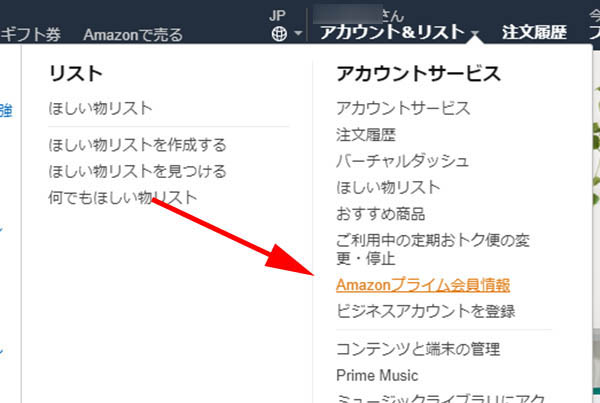
パソコンからはアカウント&リストからAmazonプライム会員情報をクリックします
スマホからはプライム情報の設定・変更をタップします
アプリからでも退会手続きはできます。左上のメニューからアカウントサービスをタップし、パソコンと同じようにプライム会員の設定・変更から手続ができます。後の手続きはパソコンと同じようにできるので、パソコンの項目を参考に手続きを進めてください。
ステップ②
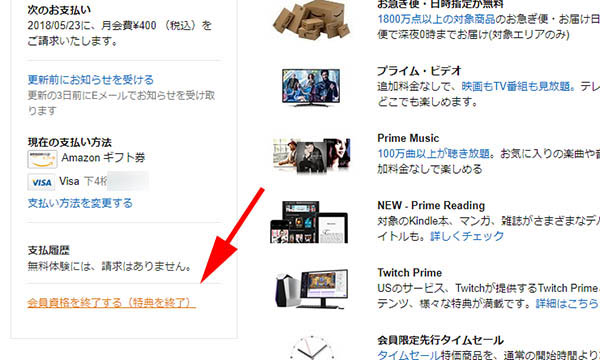
お使いのブラウザの左側メニューの最下部にある会員資格を終了する(特典を終了)
スマホから会員資格を終了する(特典を終了)
ステップ③
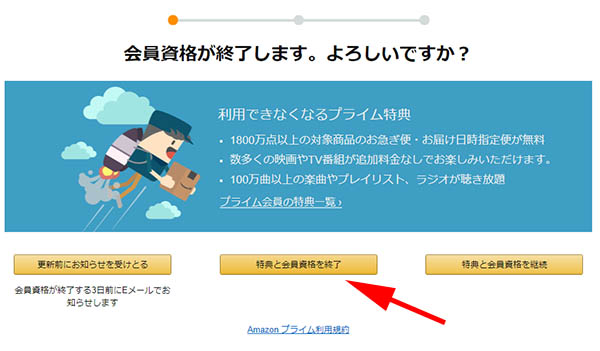
特典と会員資格を終了する
ステップ④
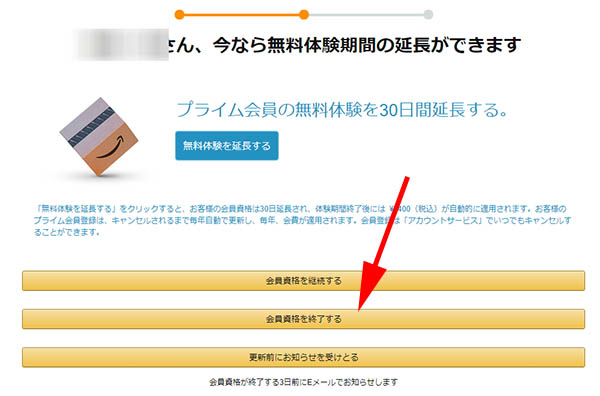
再度会員資格を継続するか表示されるので会員資格を終了するを選択
ステップ⑤
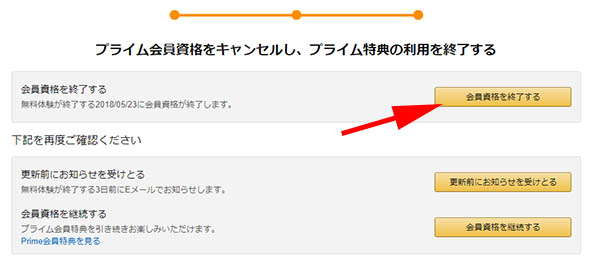
ここで最後になります。継続か終了か選択する項目があるので、1番の会員資格を終了をクリック(タップ)で退会手続きは終了します。
退会できているか確認する
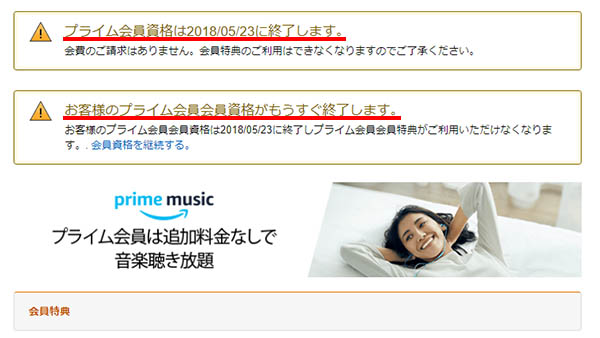
退会手続きのアカウントサービスからAmazonプライム会員情報をクリックしして出てきた画面に、プライム会員資格は〇〇月〇〇日に終了しますと出ていれば退会手続きは成功しています。



コメント